[视频]excel表格打印的时候如何将标题打印在每张纸上
关于无限气运主宰excel表格打印的时候如何将标题打印在每张纸上,期待您的经验分享,滴水之恩,来日我当涌泉相报
!
更新:2024-06-06 09:47:28头条经验
来自苏宁易购https://www.suning.com/的优秀用户小坏坏哇,于2024-06-04在生活百科知识平台总结分享了一篇关于“excel表格打印的时候如何将标题打印在每张纸上明日方舟”的经验,非常感谢小坏坏哇的辛苦付出,他总结的解决技巧方法及常用办法如下:
 [图]2/6
[图]2/6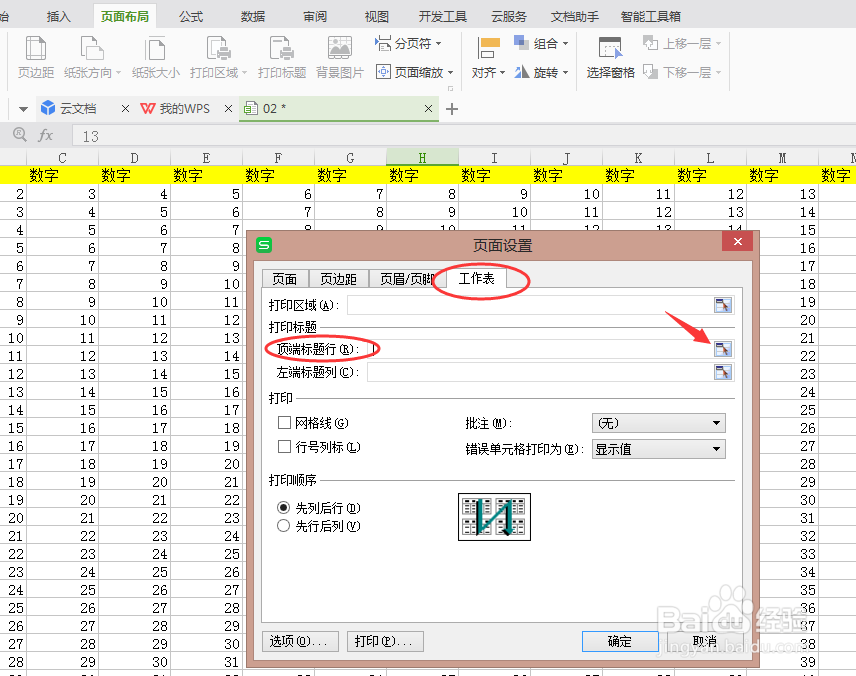 [图]3/6
[图]3/6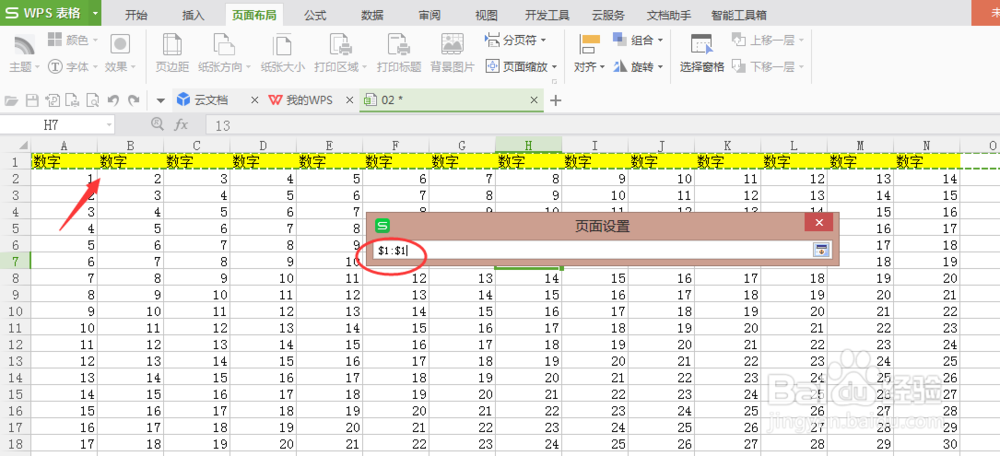 [图]4/6
[图]4/6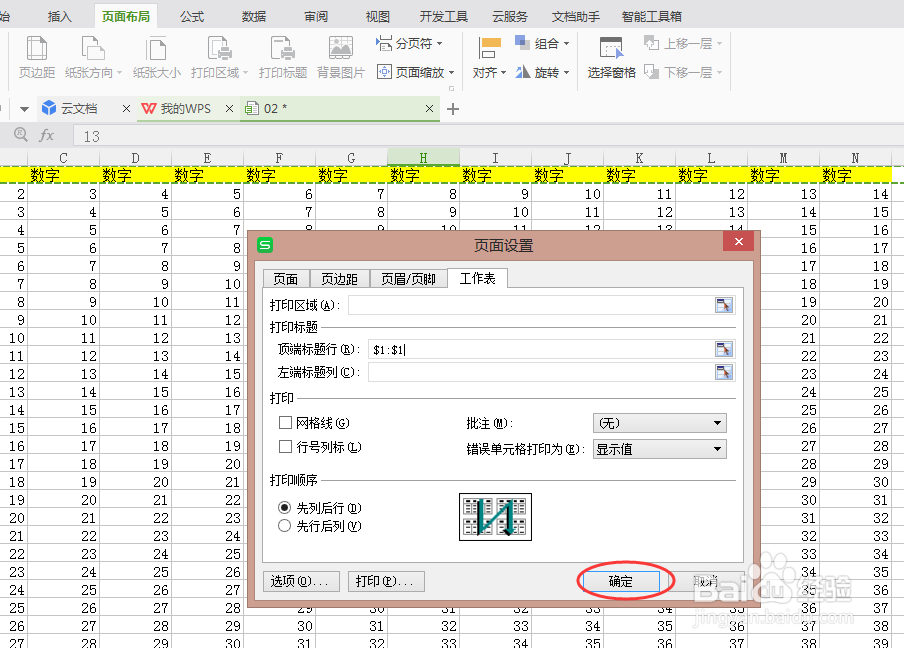 [图]5/6
[图]5/6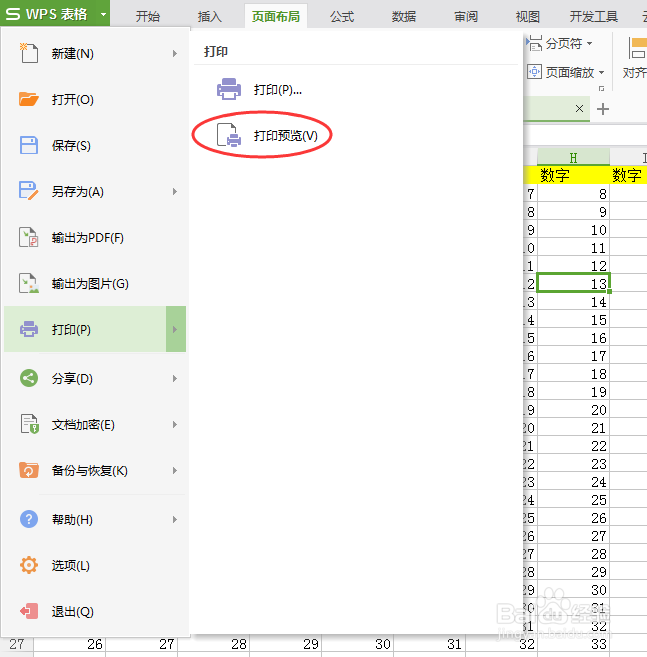 [图]6/6
[图]6/6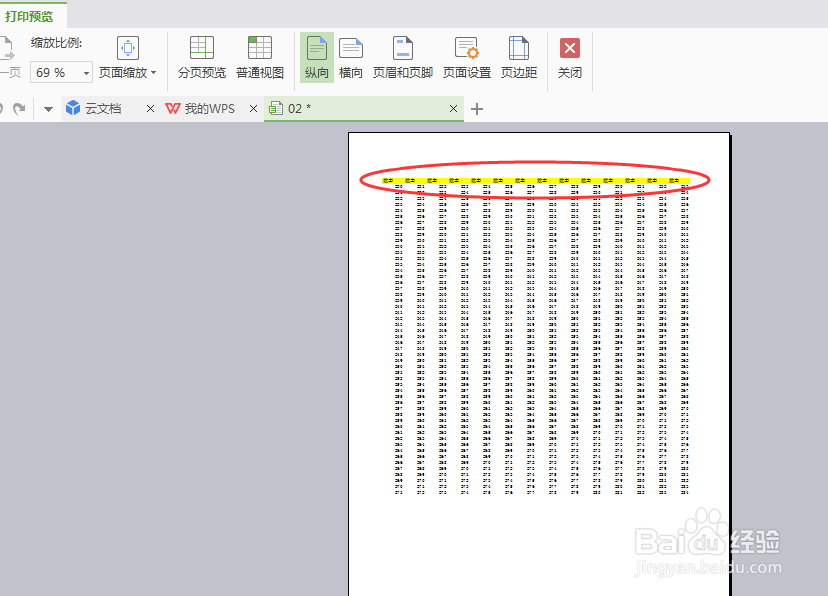 [图]
[图]
很多朋友会发现,在打印的时候如果表格数据较多,打印出来很多印,在后面几页上面不会出现标题栏。我们在查看的数据的时候会比较难对应起来。如何在打印的时候将标题打印在每张纸上面呢,小编来简单讲解下。
工具/原料
华硕 X450JFWindows 10LTSCWPS 11.1.0.10314方法/步骤
1/6分步阅读打开表格之后点击菜单栏的页面布局,在下方选择打印标题。
 [图]2/6
[图]2/6在页面设置里面选择工作表,点击顶端标题行后面的小图标。
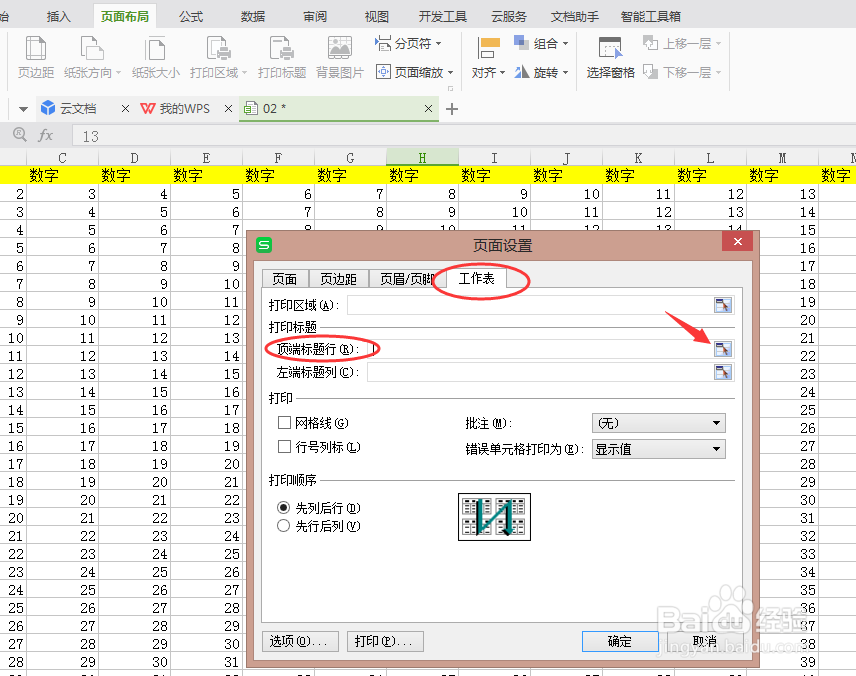 [图]3/6
[图]3/6区域选择第一行标题行,然后重新点击右边的小图标。
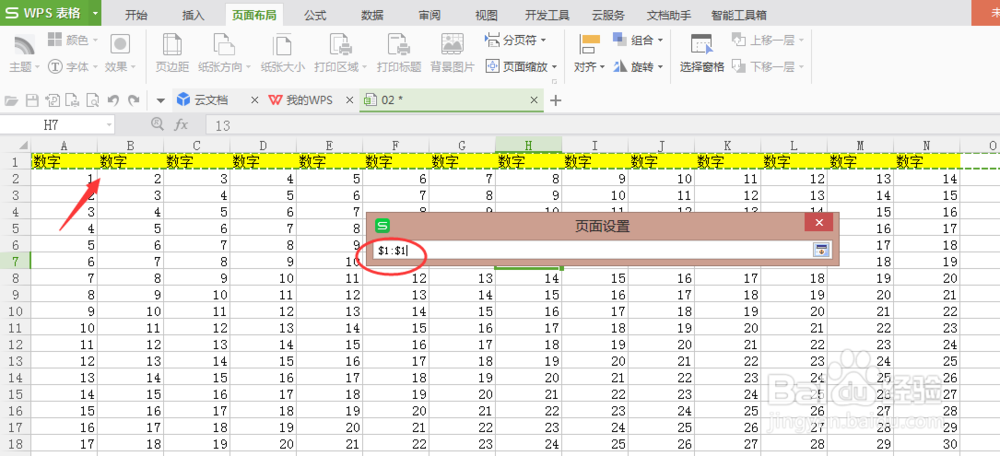 [图]4/6
[图]4/6选择好之后点击右下角确定按钮,该地方只能选择一行一行。
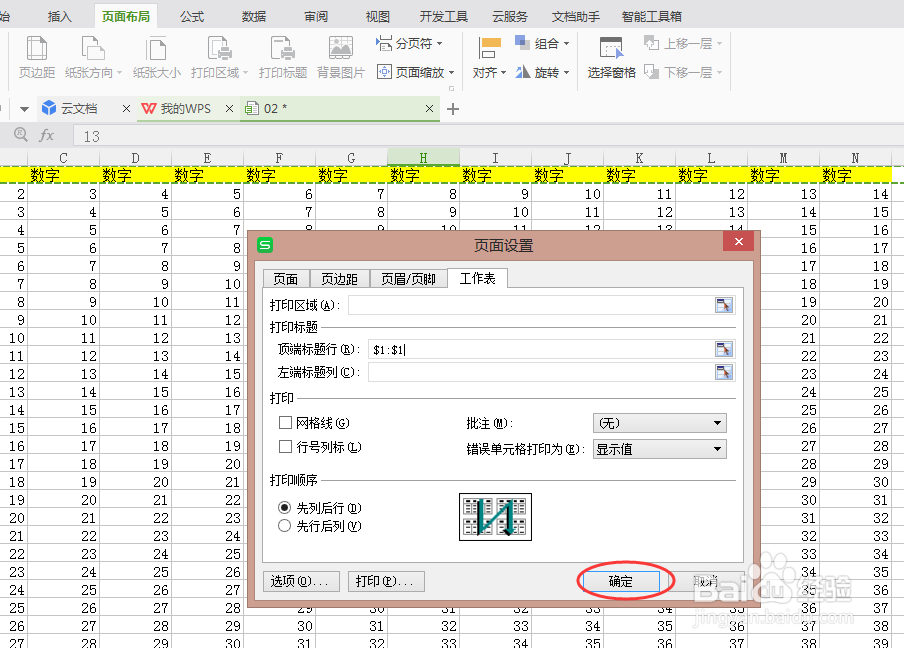 [图]5/6
[图]5/6点击表格左上角菜单,选择打印,打开打印预览,查看打印效果。
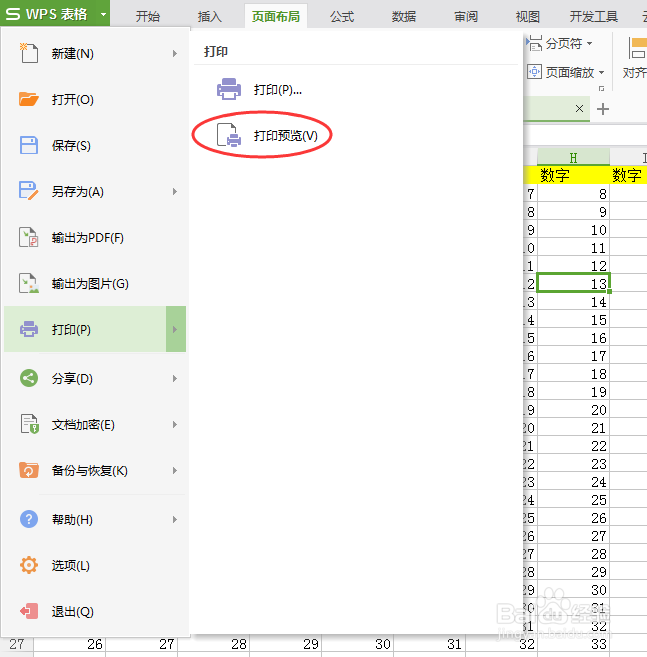 [图]6/6
[图]6/6设置好了之后在打印预览上面可以看到打印出的每一页上面都会显示表格的标题部分。
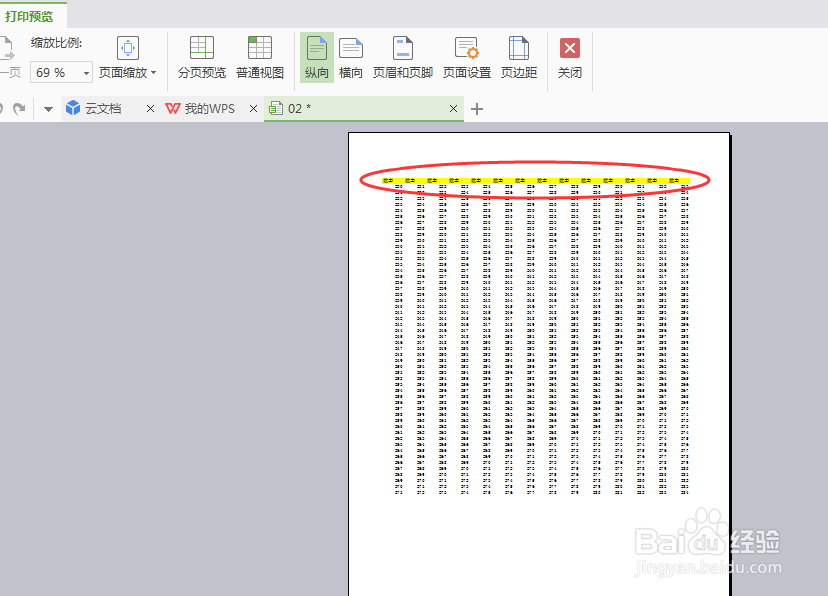 [图]
[图]编辑于2024-06-04,内容仅供参考并受版权保护
经验备注
我发现了这篇经验很有用:你也认同《excel表格打印的时候如何将标题打印在每张纸上》的经验分享有价值,就请和朋友们一起分享吧。另外,excel表格打印的时候如何将标题打印在每张纸上的经验内容仅供参考,如果您需解决具体问题(尤其法律、医学等领域),建议您详细咨询相关领域专业人士。经验知识实用生活指南-解决你所有的生活难题!未经许可,谢绝转载。本文网址:https://www.5058.cn/article/925f8cb8b9efebc0dce05641.html
时尚/美容经验推荐
- Q[视频]为什么说京东白条微信怎么还款
- Q有晓得怎样瘦腿才是最快方法
- Q帮忙朋友圈一条线是屏蔽了还是删除了
- Q专栏学生瘦脸的最快方法
- Q这里如何瘦肚子:怎样快速瘦肚子
- Q热点瑜伽入门动作图片教程
- Q哪的学生瘦脸的最快方法
- Q是什么怎样让脸变白
- Q好不好领带打结详解
- Q关注正确的淡妆化妆步骤-怎样画淡妆
- Q什么情况中国护肤品十大品牌排行榜
- Q哪种全球护肤品十大排名,买得起的大牌必须...
- Q了解下中国护肤品十大品牌排行榜
- Q怎么讲夏天穿内衣很热怎么办
- Q帮助下怎样快速瘦肚子
- Q阐述怎么瘦大腿和屁股
- Q多久全球十大护肤品排行榜,十款性价比高的...
- Q听说中学生怎样快速瘦腿
- Q重磅怎样才能快速减肥(原创含真实照片)
- Q有多少牛仔阔腿裤搭配什么鞋
- Q抖音如何彻底清除观看历史
- Q[视频]鲜芋牛奶糙米露的做法
- Q[视频]一般巫师三简体中文怎么调
- Q[视频]假如电脑设置了登录密码怎么取消
已有 71501 位经验达人注册
已帮助 168418 人解决了问题


